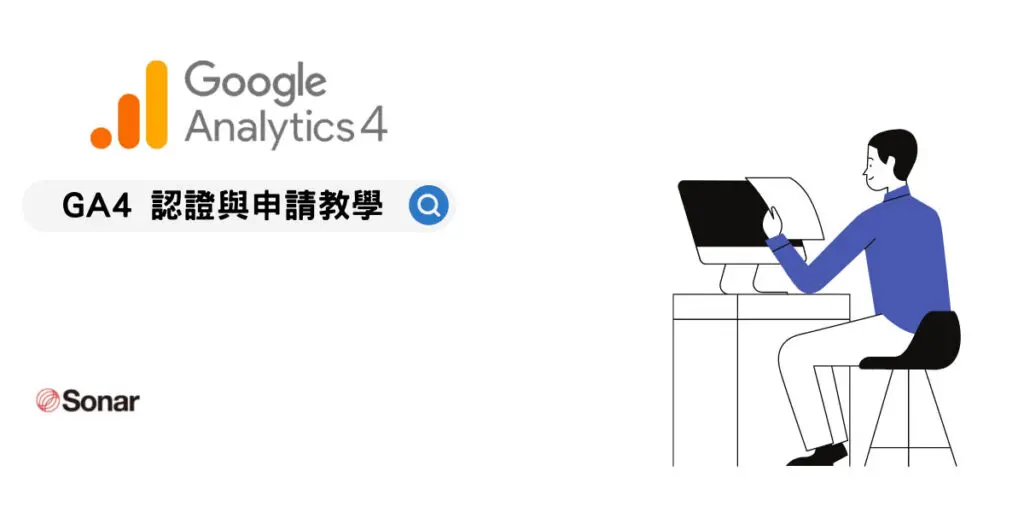文章目錄
隨著在 2023年7月通用版 Google Analytics (GA3) 停止收集數據,全球行銷界正迎來一次重大變革。 Google Analytics 4 (GA4) 正式接手網站數據分析重任。GA4 從 2020 年底開始推出,取代使用率高達 95% 的舊版通用版 Google Analytics (GA3)。
GA4 是一套同時分析 APP 與 網站數據得的整合工具。即可同時分析這兩大數據源,大幅降低企業追蹤網站流量的成本。 面對 GA3 的退場,GA4 又將帶來哪些新功能?最重要的是,我們要如何安裝 GA4 到網站上!
如何申請 GA4 帳號
建立 GA4 分析之前,首先需要一個 Google 帳號,如果還沒有 Google 帳號,請到此處註冊,完成後,就可隨以下步驟開始!
步驟1:登錄到 Google 帳戶,進入 https://analytics.google.com/analytics/
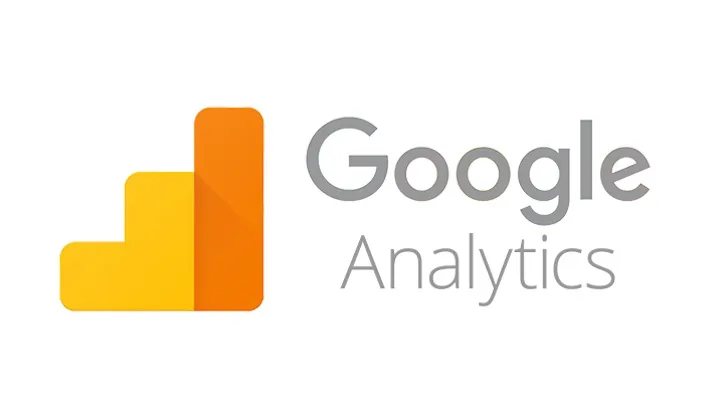
步驟2:單擊「開始測量」按鈕。
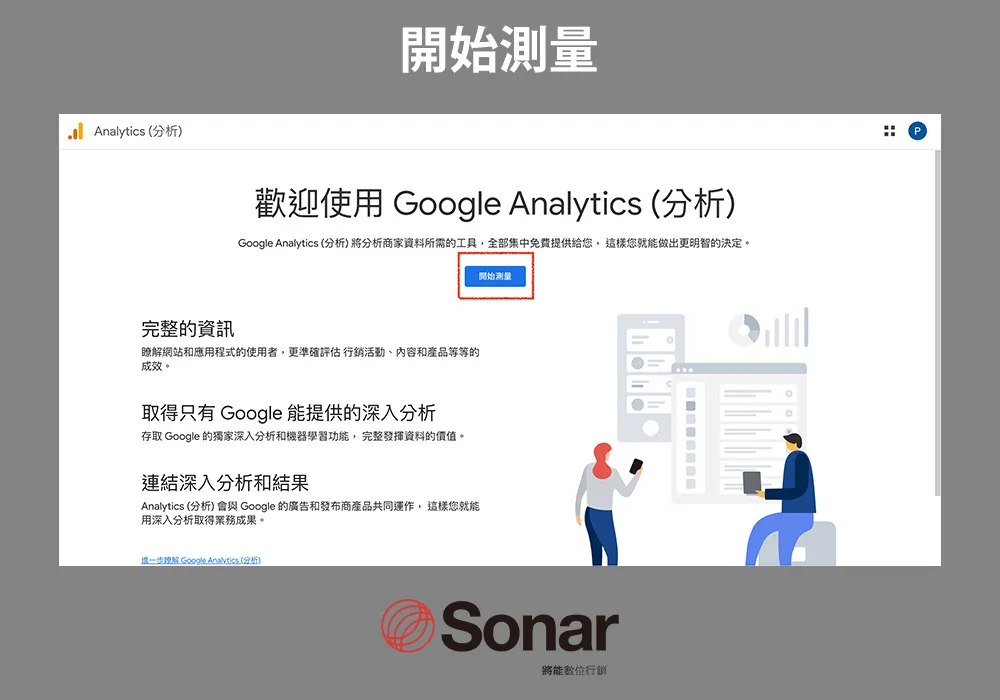
步驟3:提供您的帳戶名稱,通常是公司名稱、企畫名稱。提供完公司名稱後,單擊「下一步」。

步驟4:在此處提供「屬性名稱」,並選擇「報告時區」和「貨幣」再按下一步。
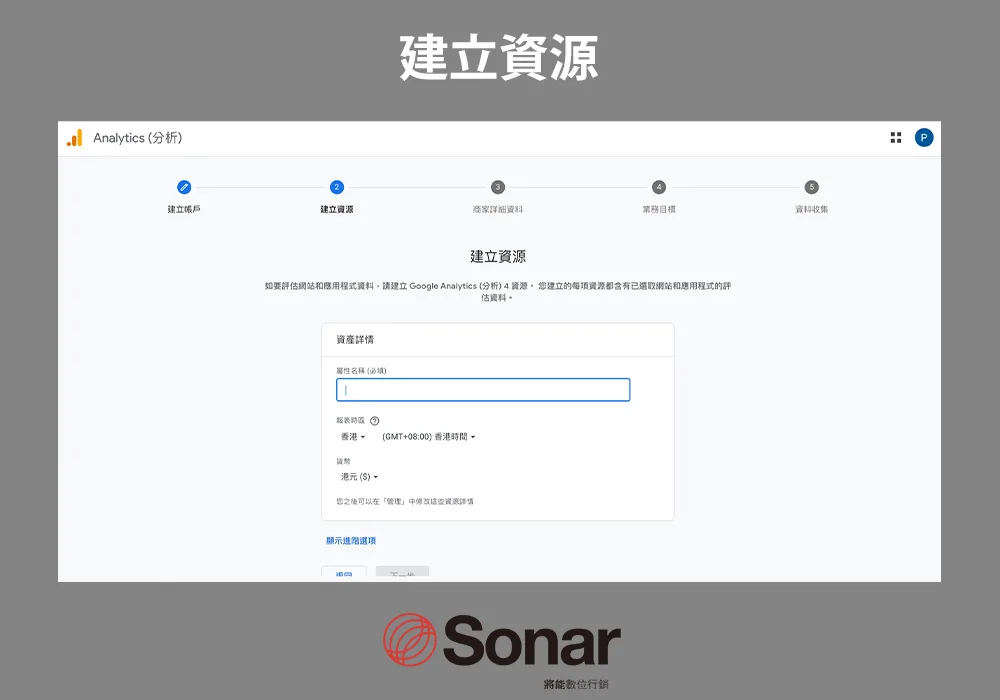
步驟5:選擇與您的業務相關選項,如行業類別、業務規模以及您打算如何在業務中使用Google Analytics,提供有關您的業務的詳細信息。
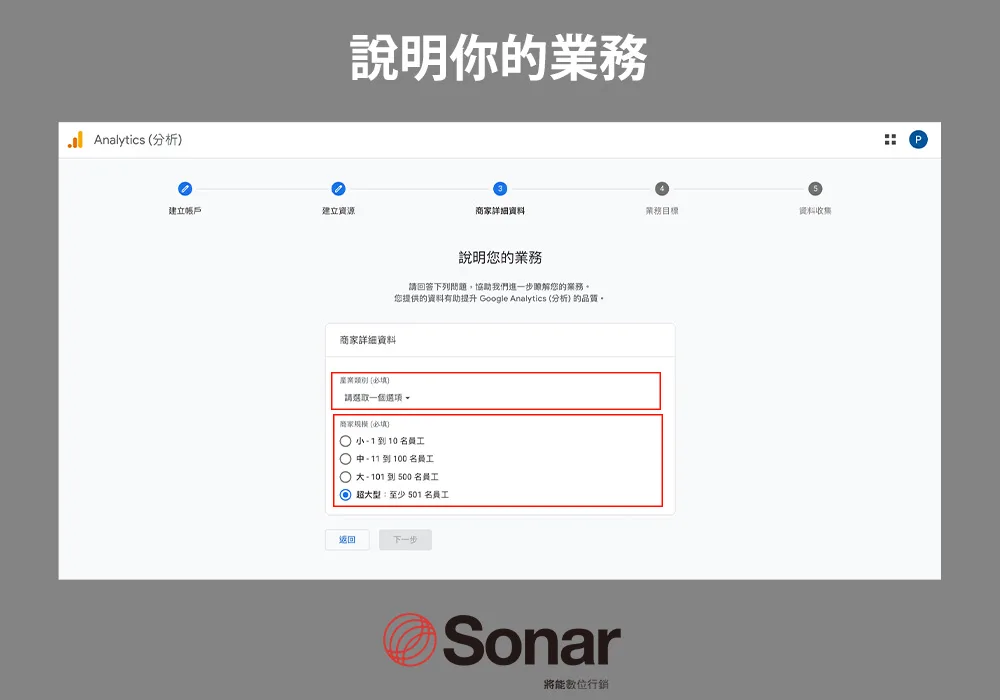
步驟6:選擇資料收集平台 (網頁、Android 應用程式或 ios 應用程式)。
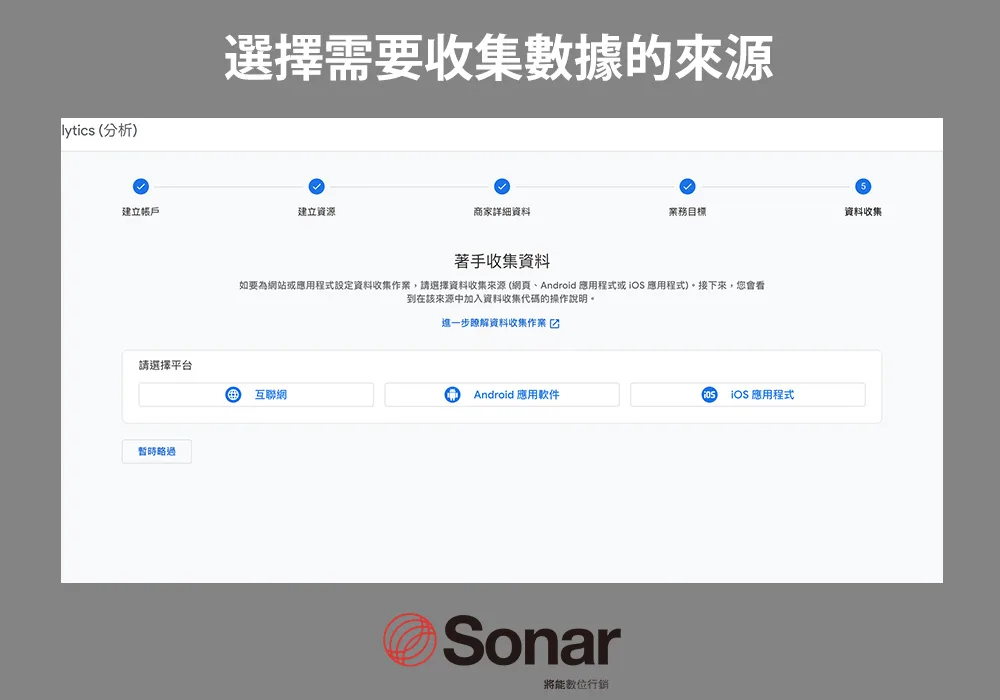
步驟7:填寫需要收集資料的「網址」,以及「網站名稱」。記得勾選「加強型評估」即即可建立 GA4。
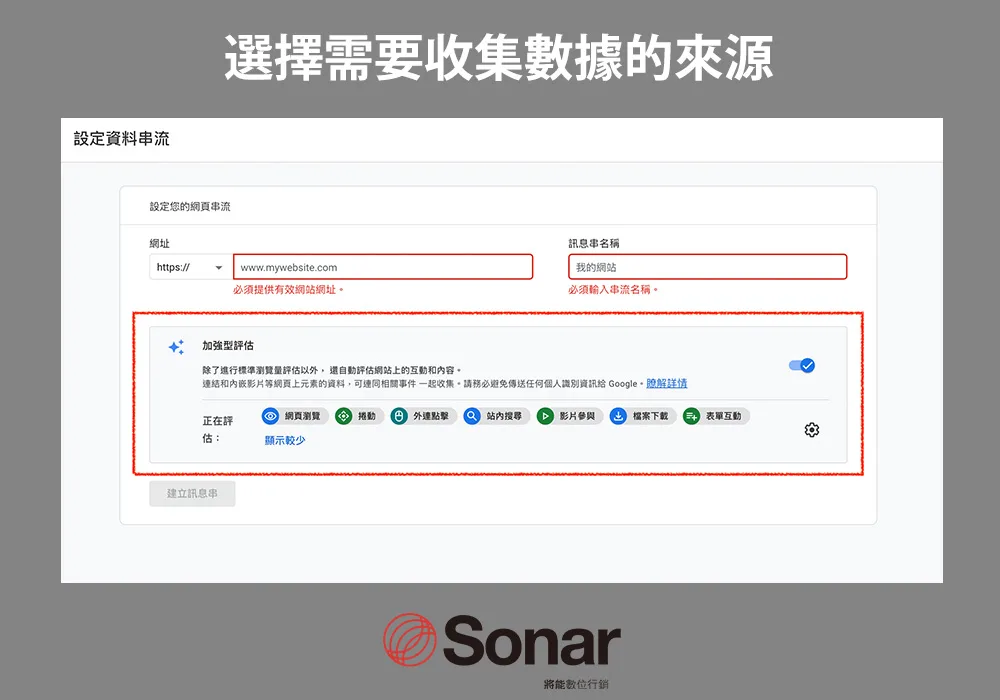
步驟8:接受條款後,您將進入「網站流量詳細信息」畫面,GA建立完成。

3個簡單方法-完成GA4 認證
建立好 GA4 後,來到最重要的一步,把 GA4 安裝到網站。不用 GTM (Google Tag Managet) 的情况下,可以使用這3種方法,輕鬆把 GA4 追蹤代碼添加到網站。
GA4 追蹤代碼埋設到網站
步驟1:點擊位於左下角的「管理」。
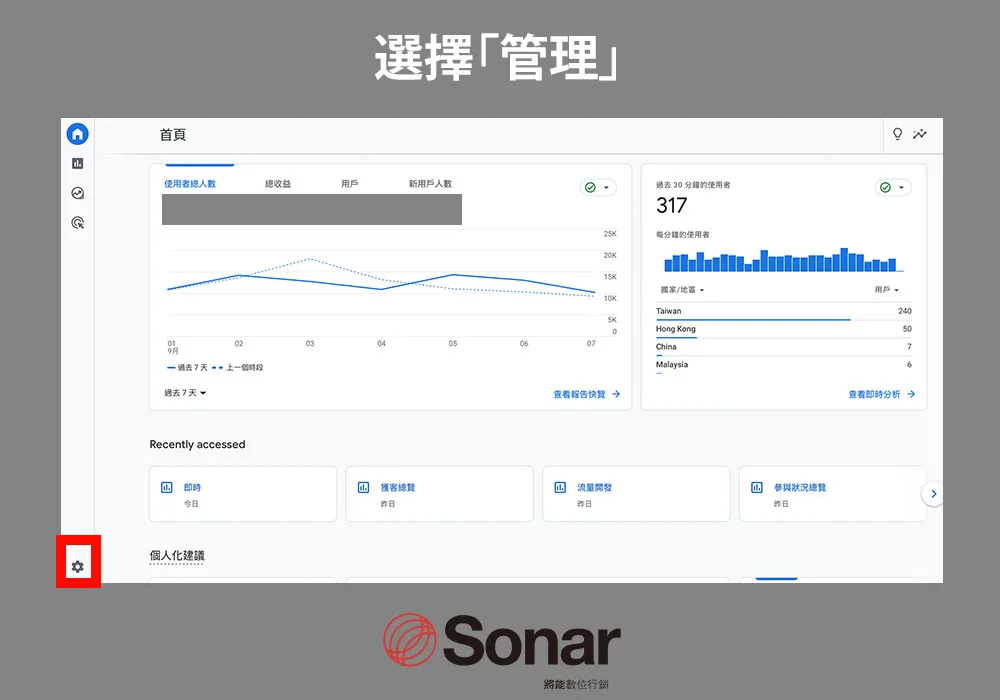
步驟2:點擊「資料串流」,並選擇「網頁」,進入「網頁串流詳情」頁面。
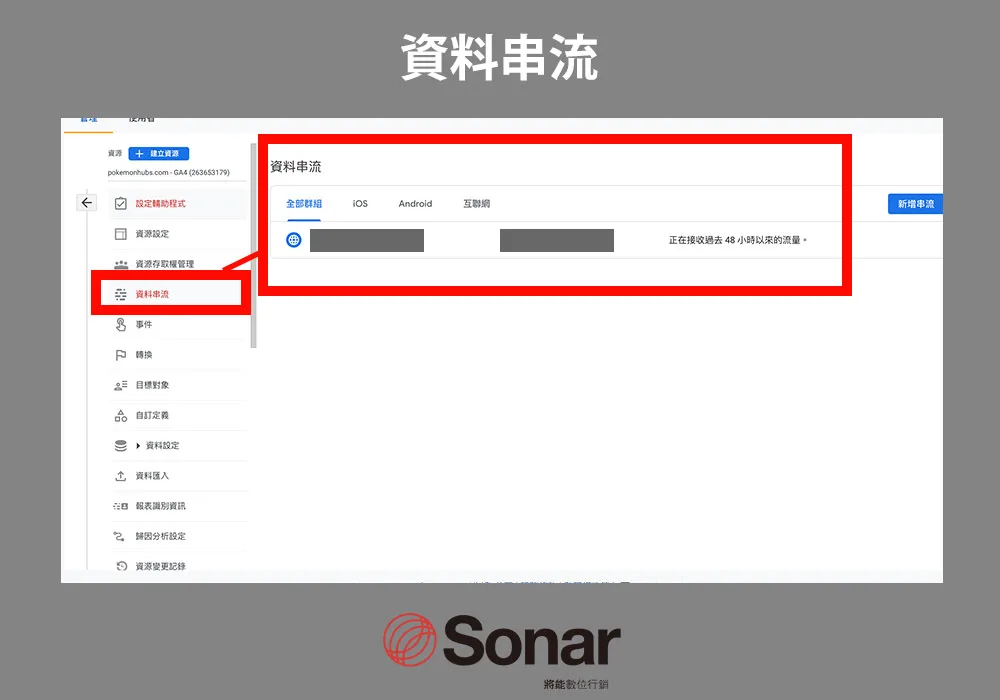
步驟3:現在,下拉到「Google 代碼」區塊中,選擇「查看標籤指示」,進入「安裝操作說明」,再點擊「手動」。您就可以找到「GA 4 代碼」。
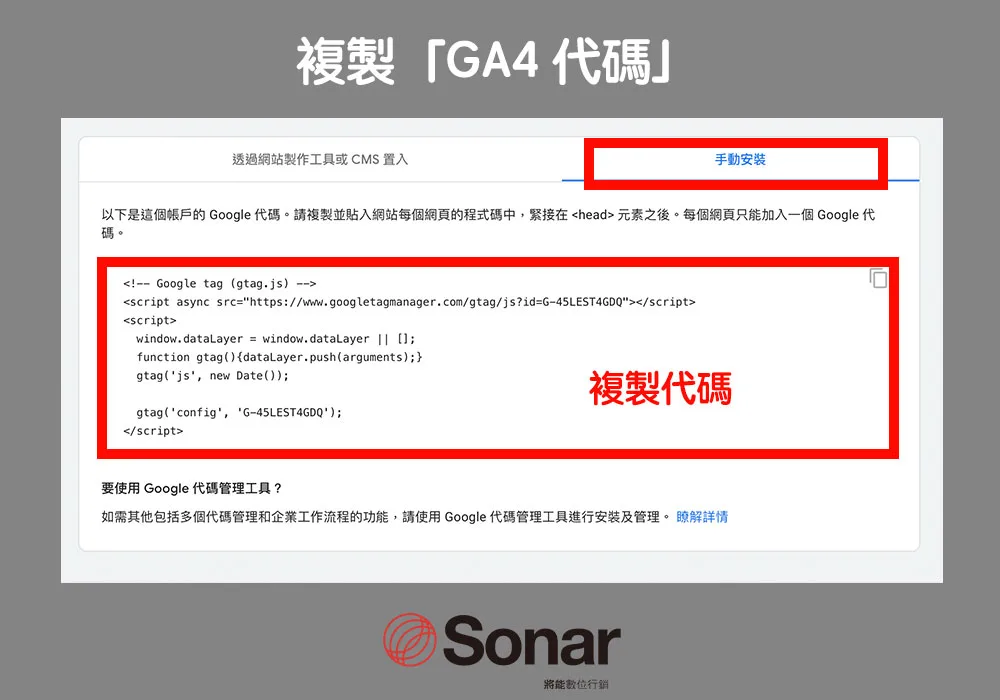
步驟4:複製貼上此代碼到網站中每一頁的 <head>中 。
設定完成後,不一定會立即顯示數據,多數情況下會在48小時內顯示在 GA4 中。但如果擔心 GA4 設置是否成功,可以來驗證看看。
GA4 串接既有通用版 Google Analytic (GA3)
步驟1:GA4 中點擊位於左下角的「管理」。
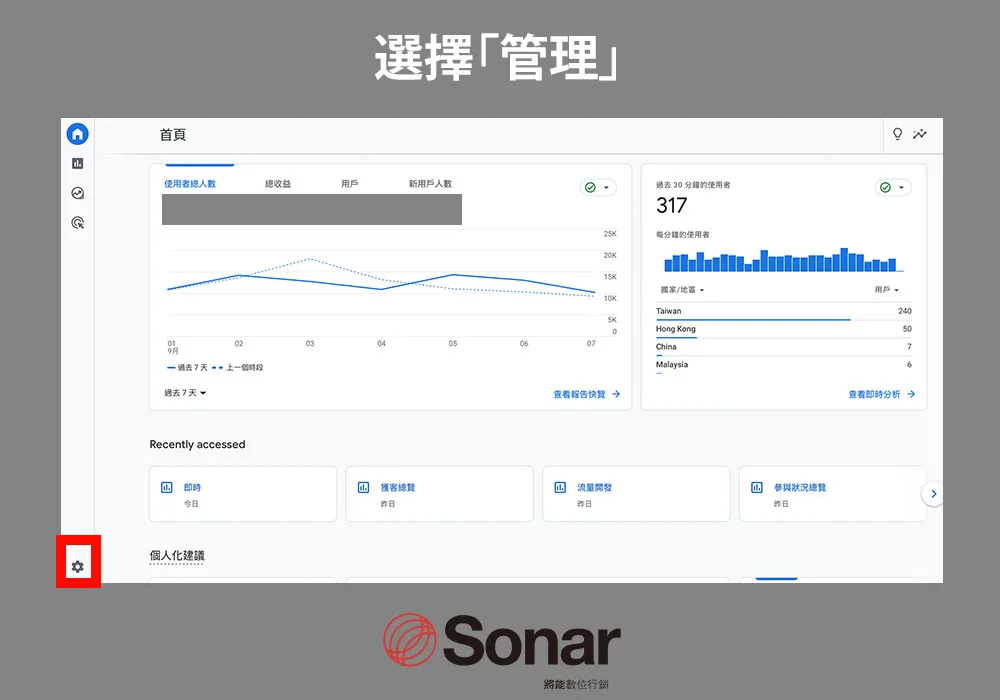
步驟2:點擊「資料串流」並點擊「網址」。
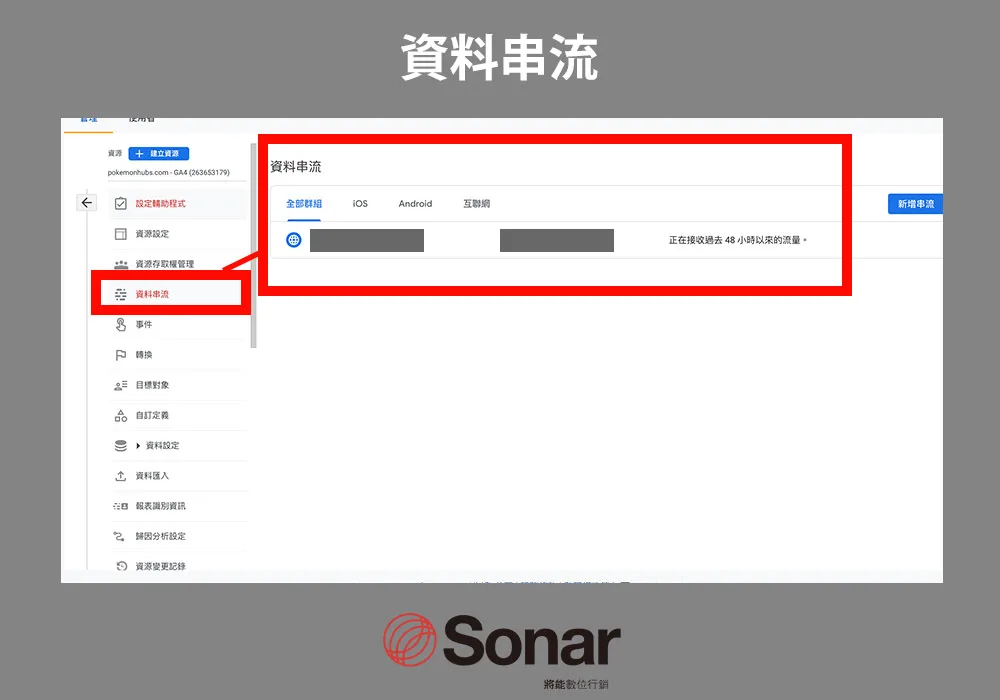
步驟3:在右上角,可以看到 GA4 評估 ID,並且先複製此 ID,繼續步驟4。
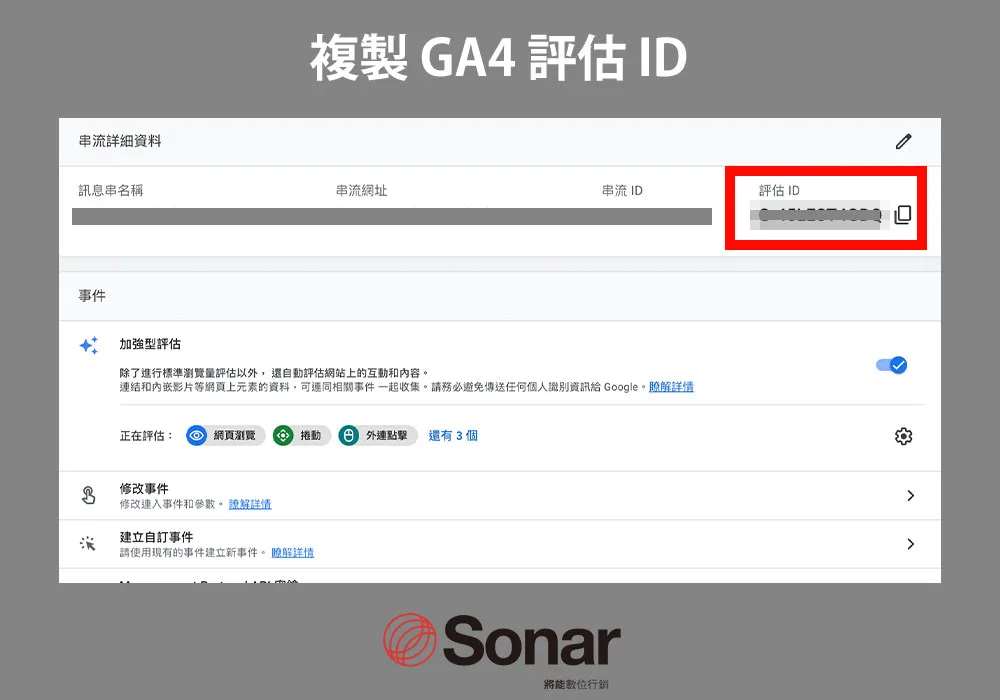
步驟4:現在,進入現有的「通用 Google Analytics (GA3)」。
點擊: 管理 >> 追蹤資訊 >> 追蹤程式碼
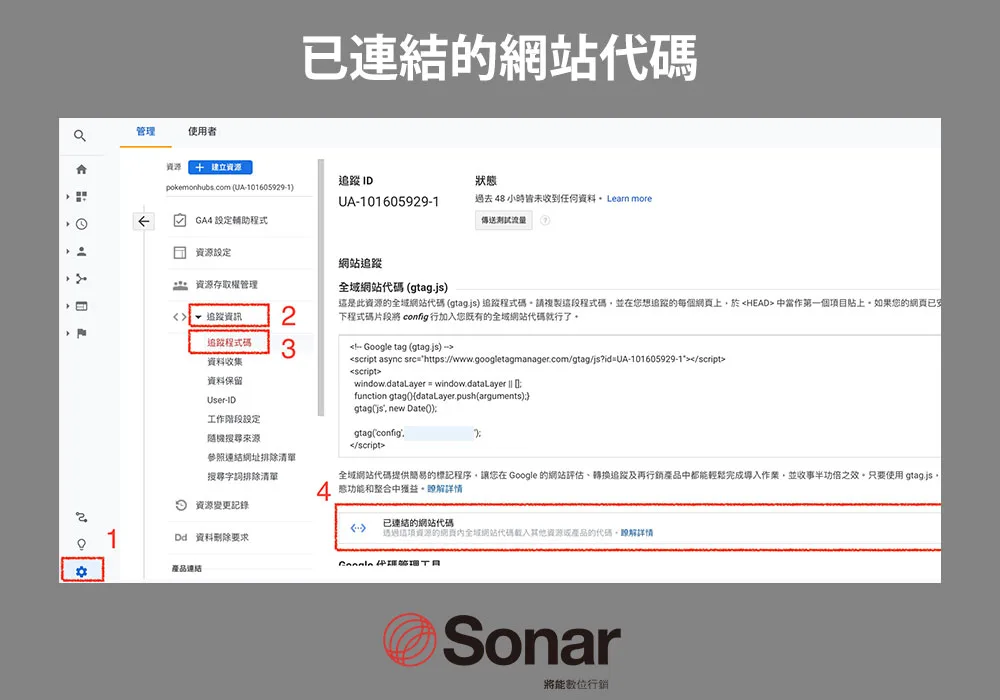
步驟5:向下滾動,您會看到「已連結的網站代碼」選項,點擊此選項。
步驟6:您可以貼上在步驟3中,複製的「GA評估 ID」 ,並貼上「輸入代碼 ID」的欄位中,以創建一個新的站點。
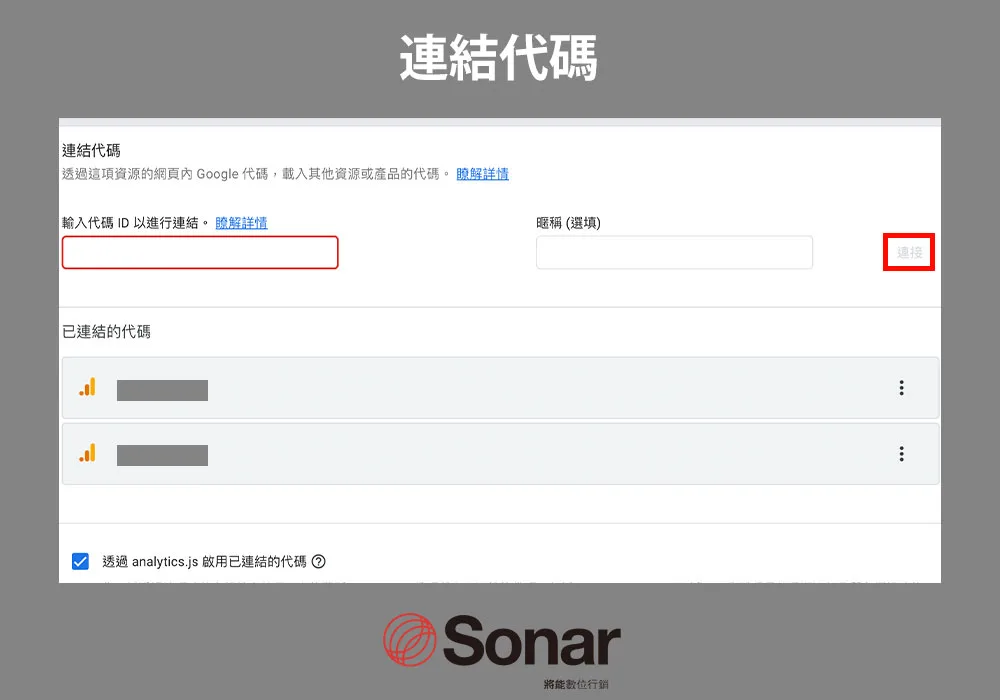
點擊「連接」後,就可以把 GA3 和 GA4 串接在一起。
網站上的現有 GA3 代碼中添加新的 GA4 代碼
如果網站上已經加入 GA3(gtag.js)分析代碼,那麼這是您的第二個選項,可以直網站上添加 GA4 「評估 ID」,,可以將第二個「GA4」指令添加到現有的分析代碼中。
通常,這是一個 gtag.js 分析代碼在網站頁面上的樣子。
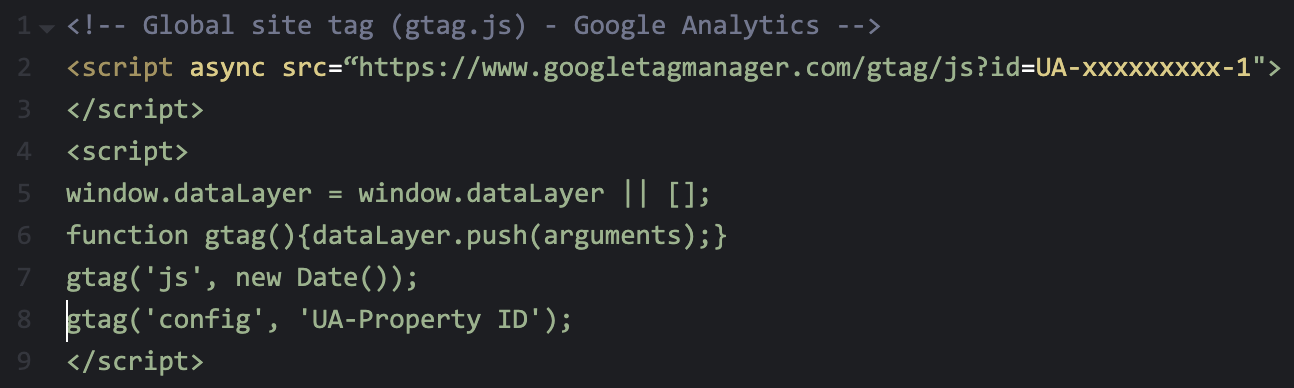
在上述 gtag.js 代碼的第8行之後,添加一個額外的代碼,GA4 資源 「評估 ID」。
在添加GA4 資源 「評估 ID」的額外代碼指令後,代碼將如下所示:
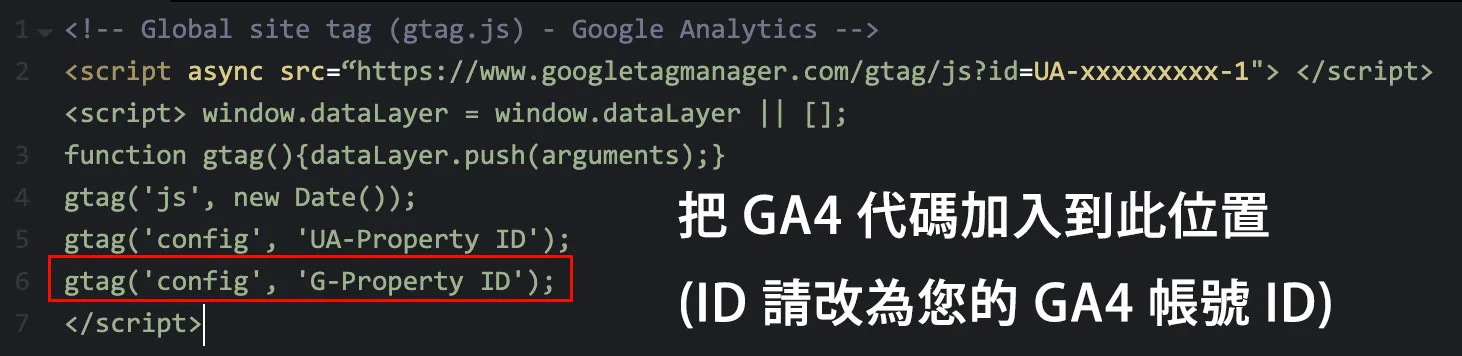
GA4 帳戶存取權管理
當您完成申請帳戶和認證的步驟後,如果想要開放權限給同事或代理商,可以選擇不同層級的權限。
先點擊左下角齒輪,選擇帳戶存取管理。
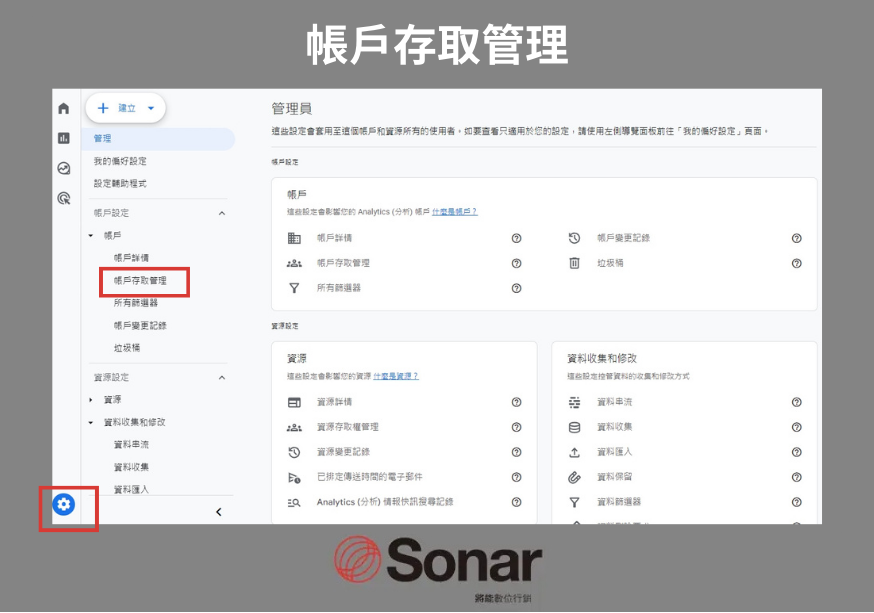
按+後選擇增加使用者,輸入使用者的Gmail 信箱,選擇適合的身分,新增成功後即可授權。
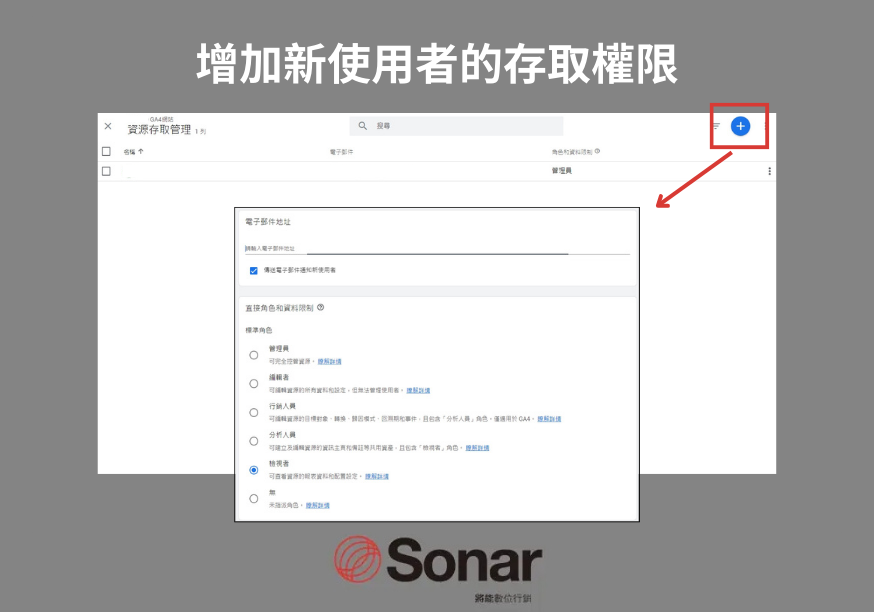
刪除或移動資源
資源會收集並儲存您的網站和應用程式資料,如果您想要刪除、移動,或是,點選更改資源的名稱,都可以在資源詳情裡變更。
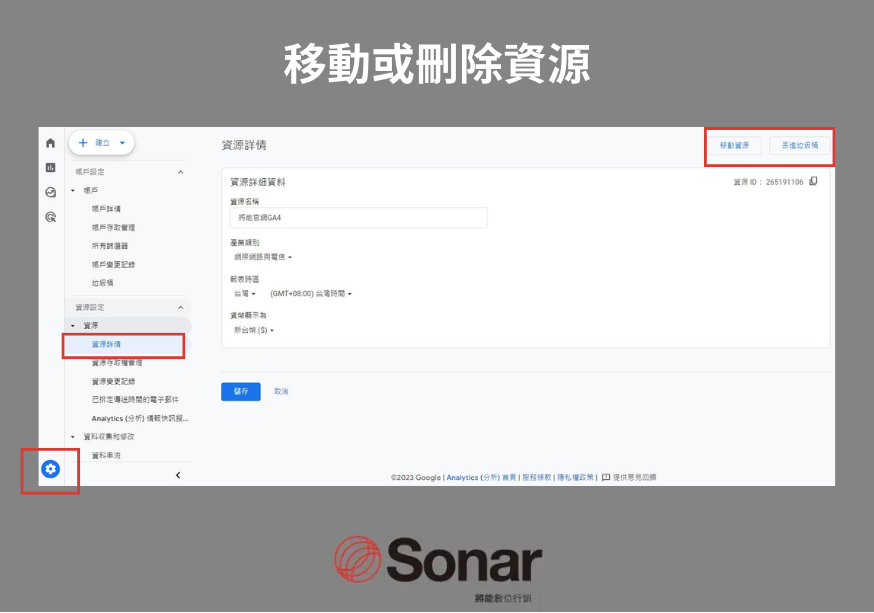
來到 GA 4 時代,跟接觸所有新事物一樣,都需要適應及學習,設置 Google Analytics 4 (GA4) 並不容易。希望透過此文章,可以助您在使用 GA4 過程更加順利。
常見問題
- GA4 是否免費使用?
是的,GA4是免費使用的工具。您只需 Gmail 設置一個帳戶,就可以開始使用。 - 我可以在 APP 上安裝使用GA4嗎?
是的,GA4 支援 APP 的追蹤及分析,您可以在設置中選擇「APP」作為屬性類型。 - GA4 提供哪些報告?
GA4 提供多種報告,GA4 會根據使用者選擇的行業,為使用者訂製最適合該行業的分析報表。包括基本的用戶行為、流量來源、轉換、廣告收入和事件跟蹤等等。